Разработка и создание видеофильма
1. Какие форматы аудио- и видеофайлов вы знаете?
2. Какие виды программ для работы с мультимедийными данными вы знаете?
3. Какие действия над мультимедийными данными можно выполнить с использованием плееров, грабберов, конверторов?
ПРОГРАММЫ ДЛЯ РЕДАКТИРОВАНИЯ АУДИО- И ВИДЕОДАННЫХ
В предыдущем пункте мы не рассмотрели подробно два вида программ для работы с мультимедийными данными - музыкальные и видеоредакторы, а также музыкальные и видеостудии. Эти программы предназначены для редактирования звуковых и видеоданных. Используя их, можно вставлять, удалять, копировать, изменять продолжительность аудио- или видеофрагментов, объединять фрагменты, вставлять в видео текстовые и графические объекты и т. п.
Отличие между названными программами в том, что мультимедийные студии - это многофункциональные программы. Они имеют расширенный набор функций и используются в профессиональной деятельности на студиях звукозаписи, кино- и анимационных студиях для создания звукозаписей, аудио- и видеокомпозиций, анимации, кино- и видеофильмов, рекламных роликов, видеоклипов и т. п. Примерами программ - музыкальных студий являются Linux MultiMedia Studio, Psycledelics Psycle, Steinberg Cubase, Cakewalk Sonar, Adobe Audition и др. Программами видеостудий являются Pinnacle STUDIO, Kino, Adobe Premiere Pro, Avid Media Composer и др. Обычно программы-студии являются коммерческими программами.
Для создания и редактирования простых звуковых и видеофайлов используют различные мультимедийные редакторы. Например, для редактирования аудиоданных можно использовать Audacity, Free Audio Editor, Wave Editor, а для видеоданных - Киностудию Windows, Open Shot, Virtual Dub, ZS4 Video Editor и т. п.
КИНОСТУДИЯ WINDOWS
Киностудия Windows является новой версией редактора видеоданных Windows Movie Maker. Бесплатную версию программы пользователи Windows 7 и Windows 10 могут загрузить с сайта Microsoft. Для предыдущих версий ОС Windows можно использовать Windows Movie Maker, которая при установке ОС по умолчанию включается в состав стандартных программ.
Киностудия Windows предназначена для создания видеофильмов, которые могут содержать видеофрагменты, фотографии, звуковое сопровождение (дикторский текст), различные надписи (титры). Созданное видео можно опубликовать в Интернете или сохранить в файле одного из возможных форматов.
Общий вид окна программы Киностудия Windows представлен на рисунке 4.10.
Под видеофильмом, как и кинофильмом (англ. cine-film - кинопленка, кинофильм), мы в основном понимаем произведение киноискусства. С распространением различных устройств для записи видеоданных создать видеофильм может любой пользователь. Такие видеофильмы, как правило, предназначены для просмотра дома или в небольших группах, в отличие от просмотра фильмов в кинотеатрах. Для небольших по размеру кино- и видеофильмов используют термин клип (англ. clip - сжимать, обрезать), или видеоклип.
Видеофильм состоит из кадров - отдельных фрагментов подвижного (видео) или неподвижного (фото) изображения. Кадры образуют видеоряд и размещаются в видеоредакторе на специальной видеодорожке. Видеофильм, как правило, содержит следующие объекты:
• заголовок - один или несколько текстовых объектов, которые появляются в начале видеофильма;
• титры - текстовые объекты, которые появляются или поверх видео и используются для объяснения изображения, или в конце видео и содержат сведения об авторах видеофильма;
• звуковое сопровождение может быть нескольких видов:
• записанное вместе с видео;
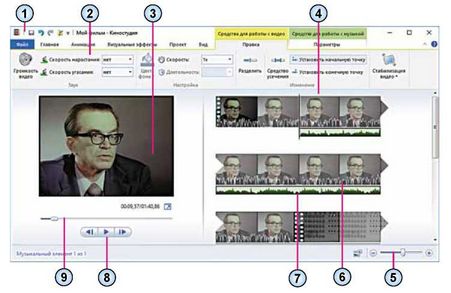
1. Панель быстрого запуска
2. Лента
3. Окно просмотра
4. Область монтажа
5. Ползунок изменения масштаба области монтажа
6. Видеоряд (видеодорожка)
7. Звуковой ряд (звуковая дорожка)
8. Кнопки управления просмотром
9. Ползунок просмотра
Рис. 4.10. Окно программы Киностудия Windows
Я дикторское - комментарий или объяснение к видео;
Я музыкальное - музыкальное произведение, которое используется в качестве фонового во время просмотра видео;
• визуальные эффекты - используются для изменения всего или части изображения, например, эффект черно-белого изображения или эффект старой кинопленки;
• эффекты перехода - эффекты, используемые для плавного перехода от одного кадра к другому.
Визуальные эффекты и эффекты перехода отображаются, как правило, на видеодорожке. Звуковое сопровождение может размещаться на нескольких отдельных звуковых дорожках. В Киностудии Windows звук, записанный вместе с видео, отображается на видеодорожке.
При создании видеофильмов следует придерживаться определенной последовательности:
• на первом этапе разрабатывается сценарий - детальный план последовательности отдельных кадров фильма и размещения отдельных объектов. Чем детальнее будет сценарий, тем проще будет создавать видеофильм;
• на втором этапе выполняется подготовка нужных материалов - происходит съемка всех эпизодов согласно сценария, подбирается музыка, фото, рисунки, записывается звуковое сопровождение;
• на третьем этапе выполняется монтаж - обработка и структурирование отдельных кадров для получения целостного произведения -видеофильма. В ходе монтажа отснятый материал редактируется, уточняется сценарий, накладываются звук и титры - текстовые комментарии к кадрам.
РАЗРАБОТКА СЦЕНАРИЯ ВИДЕОФИЛЬМА
Рассмотрим процесс разработки сценария видеофильма на примере создания видеофильма «Безбумажная информатика» о реализации идей В.М. Глушкова об использовании компьютерных средств в наши дни. Он говорил, что на начало двадцать первого века основная масса информации будет храниться в безбумажном виде - в памяти ЭВМ.
Для реализации этих идей под руководством В.М. Глушкова была разработана серия ЭВМ МИР (машина для инженерных расчетов) - прообразы персональных компьютеров. Основная идея таких компьютеров - их широкое использование всеми слоями населения, независимо от уровня образования и возраста.
Учитывая цель использования нашего видеофрагмента - демонстрация на уроке информатики для иллюстрации сообщения об академике В.М. Глушкове, составим сценарий. Сценарий состоит из сценарных кадров - описания смысловых фрагментов видеофильма и событий, которые в них происходят.
1. Кадр 1. Титульный:
• заголовок - Безбумажная информатика;
• цвет фона - светло-зелений, цвет букв - темно-зеленый;
• длительность показа - 7 с;
• звук - общий фоновый звук из файла;
• визуальный эффект - кинематографическое исчезание, слева;
• эффект перехода на следующий кадр - растворение, точечный эффект.
2. Кадр 2. Фотография В.М. Глушкова:
• фото из файла;
• длительность показа - 6 с;
• звук - дикторский текст, начинающийся на этом кадре и заканчивающийся на следующем; длительность звучания - определяется скоростью воспроизведения текста;
• визуальный эффект - отсутствует;
• эффект перехода на следующий кадр - растворение, точечный эффект;
• дикторский комментарий - директор Института кибернетики Академии наук Украины академик В.М. Глушков одной из задач использования компьютерной техники считал переход к безбумажной информатике. Он говорил, что на начало XXI века основные объемы информации будут храниться в безбумажном виде - в памяти ЭВМ. И человек, который не будет уметь работать с компьютером и использовать эту информацию, будет подобен тому, кто в начале XX века не умел ни писать, ни читать.
3. Кадр 3. Видео с участием В.М. Глушкова:
• видео из файла;
• длительность показа - завершается одновременно с дикторским текстом;
• звук - общий фоновый звук из файла;
• визуальный эффект - отсутствует.
4. Кадр 4. Заголовок:
• текст - Послушаем самого Виктора Михайловича Глушкова;
• цвет фона - светло-зеленый, цвет букв - темно-зеленый;
• длительность показа - 7 с;
• звук - общий фоновый звук из файла;
• визуальный эффект - кинематографические исчезания, слева;
• эффект перехода на следующий кадр - растворение, точечный эффект.
5. Кадр 5. Видеорассказы В.М. Глушкова о безбумажной информатике:
• видео из файла;
• длительность показа - 48 с;
• звук - звук из файла видео;
• визуальный эффект - отсутствует;
• эффект перехода на следующий кадр - растворение, точечный эффект.
6. Кадр 6. Фотография В.М. Глушкова вместе с разработчиками компьютера МИР-1:
• фото из файла;
• длительность показа - 6 с;
• звук - общий фоновый звук из файла;
• подпись - Для того чтобы каждый человек мог работать с ЭВМ, нужно перейти к использованию малых компьютеров - В.М. Глушков выдвигает идею создания компьютеров МИР;
• цвет букв - оранжевый, цвет фона - темно-зеленый;
• визуальный эффект - отсутствует;
• эффект перехода на следующий кадр - растворение, точечный эффект.
7. Кадр 7. Фотография компьютера МИР-1:
• фото из файла;
• подпись - Компьютер МИР имел небольшие размеры и удобный механизм ввода-вывода данных - электрическую печатную машинку;
• все другие значения свойств аналогичны кадру 6.
8. Кадр 8. Фотография компьютера МИР-2:
• фото из файла;
• подпись - Компьютер МИР-2 имел дополнительную систему ввода данных - световое перо;
• все другие значения свойств аналогичны кадру 6.
9. Кадр 9. Фотография компьютера МИР-3:
• фото из файла;
• подпись - Компьютер МИР-3;
• все другие значения свойств аналогичны кадру 6.
10. Кадр 10. Заключительные титры:
• титры - Школьная видеостудия «Будущее»;
• оператор - Михайленко Степан;
• автор текста - Коваленко Оксана;
• монтаж - Иваненко Николай;
• цвет фона - желто-зеленый, цвет букв - белый;
• длительность показа - 10 с.
ПОДГОТОВКА МАТЕРИАЛОВ К ФИЛЬМУ
Используя материалы Интернета, печатные материалы, подберем файлы для использования в видеофильме. Их перечень представлен в таблице 4.2.
Таблица 4.2
Файлы для включения в видеофильм
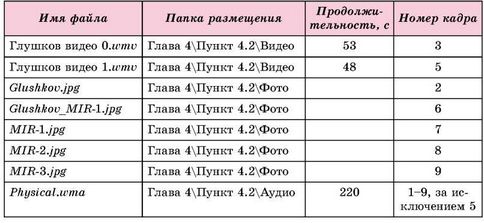
Чтобы создать видеофильм с использованием Киностудии Windows, следует:
1. Запустить программу.
2. Сохранить проект видеофильма - Файл ^ Сохранить проект. По умолчанию программа сохраняет файл проекта в файле с расширением имени wlmp.
3. Вставить изображение, видео- и аудиоматериалы из файлов в последовательности, определенной сценарием, использовав для этого элементы управления группы Добавление вкладки Главная (рис. 4.11).
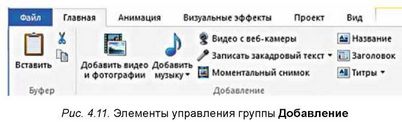
4. Добавить заголовки фильма, титры, подписи согласно сценарию, использовав для этого элементы управления группы Добавление вкладки Главная.
5. Отредактировать объекты фильма, используя элементы управления временных вкладок Средства для работы с видео, Средства для работы с музыкой, Инструменты закадрового текста, Средства для работы с текстом. При этом следует учитывать, что в области монтажа видео- и фотоматериалы вставляются в видеоряд (рис. 4.12, 2), звук из файла - в звуковой ряд (рис. 4.12, 4), звук дикторских комментариев -
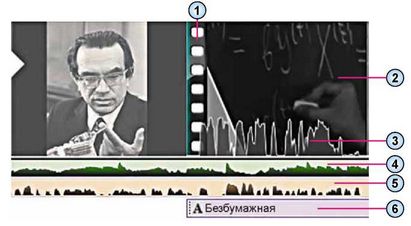
Рис. 4.12. Объекты Области монтажа
1. Обозначение границы кадров
2. Видеоряд
3. Звуковая дорожка видео со звуком
4. Звуковой ряд звукового файла
5. Звуковой ряд дикторского комментария
6. Ряд текста
еще в один звуковой ряд (рис. 4.12, 5), а титры, заголовки и подписи - в отдельный ряд с текстом (рис. 4.12, 6). Если видео имеет звук, то звуковая дорожка отображается в нижней части видеоряда (рис. 4.12, 3).
6. Согласовать видеоряд с другими рядами по времени просмотра, по громкости звука и т. п., используя перемещения объектов по дорожке, перетаскиванием места начала и окончания объекта и т. п.
7. При необходимости вставить эффекты, которые будут накладываться на отдельные кадры (элементы управления вкладки Визуальные эффекты).
8. Вставить эффекты перехода между отдельными кадрами видеофильма (элементы управления вкладки Анимация).
9. Сохранить файл видеофильма - Файл ^ Сохранить фильм.
В ходе монтажа видеофильма проект следует периодически сохранять. Если изменение видеофильма не завершено, то для его продолжения следует открыть сохраненный ранее файл проекта. Наличие сохраненного файла проекта также дает возможность пользователю создать несколько вариантов видеофильма с различными эффектами и настройками.
Для тех, кто работает с Linux
В Ыпих для редактирования видео можно использовать программу ОрепВЬЫ (см. рис.). По своему интерфейсу и основным операциям она во многом подобна программе Киностудия Windows, описанной в этом пункте.
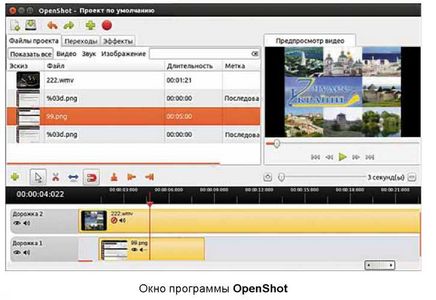
Музыкальные и видеоредакторы, а также музыкальные и видеостудии - это программы, предназначенные для редактирования звуковых и
видеоданных. Используя их, можно вставлять, удалять, копировать, изменять продолжительность аудио- или видеофрагментов, объединять фрагменты, вставлять в видео текстовые и графические объекты и т. п.
Отличие между названными программами в том, что мультимедийные студии имеют расширенный набор функций и используются в профессиональной деятельности на студиях звукозаписи, кино- и анимационных студиях.
Киностудия Windows предназначена для создания видеофильмов, которые могут содержать видеофрагменты, фотографии, звуковое сопровождение (дикторский текст), различные надписи (титры). Созданное видео можно опубликовать в Интернете или сохранить в файле одного из возможных форматов.
При создании видеофильмов стоит придерживаться следующей последовательности:
• на первом этапе разрабатывается сценарий;
• на втором этапе выполняется подготовка аудио-, фото и видеоматериалов;
• на третьем этапе выполняется монтаж видеофильма.
1°. Для чего предназначены музыкальные и видеоредакторы?
2·. В чем отличие между видеоредакторами и видеостудиями?
3°. Какие музыкальные редакторы вы знаете?
4°. Какие видеоредакторы вы знаете?
5°. Для чего предназначена Киностудия Windows?
6·. Опишите по рисунку 4.10 основные объекты окна программы Киностудия Windows.
7°. Для чего предназначена Область монтажа в программе Киностудия Windows?
8°. Какая последовательность создания видеофильма?
9·. Что такое сценарий видеофильма, для чего он создается?
10·. Как вставить в проект видеофильма видео или фото из файла?
11·. Как записать дикторский текст?
12*. В чем сущность согласования видео и звука? Как это выполнить в Киностудии Windows?
1·. Составьте сценарий и создайте по нему в выбранном вами видеоредакторе видеофильм о Лесе Украинке к урокам украинской литературы. В видеофильме используйте фрагмент из фильма «Великие украинцы. Леся Украинка» и фотографии поэтессы и памятников Лесе Украинке из папки Глава 4\Пункт 4.2\Украинка. Подготовьте и включите в видеофильм титульный слайд и титры сопровождения. Самостоятельно подберите музыку, которая должна звучать в течение всего видеофильма. Сохраните видеофильм в вашей папке в файле с именем задание 4.2.1:^ту.
2·. Создайте в выбранном вами видеоредакторе видеофильм о выдающемся путешественнике Христофоре Колумбе, используя материал
учебника по Всемирной истории для 8-го класса и материалы, размещенные в папках Глава 4\Пункт 4.2\Колумб. Дикторский текст и музыкальное сопровождение подберите самостоятельно. Сохраните видеофильм в вашей папке в файле с именем задание 4.2.2:^ту. 3*. Разработайте сценарий и создайте в выбранном вами видеоредакторе видеофильм о выдающемся украинском писателе и кинорежиссере Александре Довженко для демонстрации на уроке украинской литературы. Используйте материалы учебника для 8-го класса по украинской литературе и материалы, размещенные в папках Глава 4\Пункт 4.2\Довженко. Дикторский текст и музыкальное сопровождение подберите самостоятельно. Сохраните видеофильм в папке Документы в файле с именем задание 4.2.3:^ту. 4*. Создайте в выбранном вами видеоредакторе видеофильм, который будет иллюстрировать один из физических процессов из курса физики 8-го класса. Сценарий и материалы подберите самостоятельно. 5*. Создайте в избранном вами видеоредакторе видеофильм о вашем классе или событиях в жизни школы. Сценарий и материалы подберите самостоятельно.
ПРАКТИЧЕСКАЯ РАБОТА № 6
«Создание видеоклипа. Добавление видеоэффектов, настройка временных параметров аудио- и видеоряда»
Внимание! Работая с компьютером, соблюдайте правила безопасности и санитарно-гигиенические нормы.
1. Создайте, используя программу видеоредактора, видеоклип с рассказом о термометрах длительностью до 2,5 минут.
2. Разработайте сценарий видеоклипа, предусмотрев:
* титульный лист с названием видеоклипа, например Термометры;
* обзор различных видов термометров, использовав для этого фотографии (4-6 фото) из папки Глава 4\Практическая 6\Фото. К каждому фото добавьте подписи с названием типа термометра (тип соответствует названию файла). Продолжительность демонстрации каждого из фото - не более 5 с;
* рассказ о термометре Галилея, использовав для этого 2-3 фотографии из папки Глава 4\Практическая 6\Фото и видео из папки Глава 4\Практическая 6\Видео. К фото добавьте подписи, а к видеофрагменту - дикторский текст. Для подготовки подписей и дикторского текста используйте материал из файла Глава 4\Прак-тическая 6\Термометр Галилея^ое;
* конечные титры с собственной фамилией как сценариста и режиссера фильма;
* музыкальное сопровождение всех частей текста, за исключением тех, где используется дикторский текст. Для этого используйте файлы музыкальных произведений из папки Глава 4\Практиче-ская 6\Музыка.
3. Сохраните видеоклип в вашей папке в файле с именем практическая работа 6.
Это материал учебника Информатика 8 класс Ривкинд
Автор: admin от 16-10-2016, 02:40, Переглядів: 2648